Как ускорить или замедлить песню без потери качества: самый быстрый способ
Содержание:
- Лучшие сервисы для изменения тональности в мелодии
- Как сменить темп аудиофайла онлайн
- Лучшие программы
- Как ускорить песню в Windows Media
- Замедляем музыкальную композицию онлайн
- Изменение тональности онлайн, как замедлить темп песни или ускорить музыку, vocal remover, транспонирование
- Как быстро изменить тональность песни онлайн: ТОП сервисы (2019)
Лучшие сервисы для изменения тональности в мелодии
Перейдём к перечислению сервисов для смены тональности в Интернете онлайн с описанием особенностей их работы.
Vocalremover.ru
Первый из сетевых сервисов, позволяющий трансформировать тональность – это vocalremover.ru. Среди возможностей данного онлайн редактора обрезка вокала, обработка голоса, смена темпа композиции, наличие онлайн-диктофона, а также нужная нам смена тональности онлайн. Для работы с сайтом лучше использовать браузер «Google Chrome» (на других браузерах сайт может работать нестабильно)
Чтобы поменять тональность с помощью данного сервиса выполните следующее:
- Перейдите на сайт vocalremover.ru;
- Загрузите на ресурс необходимую для обработки аудиокомпозицию с помощью нажатия на соответствующую кнопку;
- На открывшейся странице редактирования передвиньте значение ползунка тональности на нужный уровень и прослушайте результат с помощью кнопки «Play»;
- Если проведённые изменения вас устроили, нажмите на кнопку «Скачать», и сохраните полученный результат к себе на ПК.

Рабочий экран сервиса vocalremover.ru
Ruminus.ru — поможет установить правильный темп
Второй русскоязычный сервис, о котором я хочу рассказать – это ruminus.ru. В отличие от уже упомянутого мной сервиса vocalremover.ru, настройка тональности на ruminus.ru проводится с помощью стрелок, которыми вы указываете нужное числовое значение тональности. Также здесь можно сменить скорость музыкальной композиции и её темп.
Для работы с сервисом выполните следующее:
- Перейдите на ресурс ruminus.ru;
- Загрузите нужную композицию с помощью нажатия на кнопки «Обзор» — «Загрузить»;
- Установите нужный показатель тональности с помощью «Выше» — «Ниже»;
- Нажмите на кнопку «Применить настройки» и дождитесь окончания конвертации;
- Прослушайте внизу полученный результат;
- Если всё устроило, нажмите на «Скачать полученный файл».

Настройка транспозиции и транспонирования темпа в ruminus.ru
Если вам нужно соединить две песни онлайн ознакомьтесь со следующей статьёй.
Conversion-tool.com
Англоязычный ресурс conversion-tool.com предназначен, в первую очередь, для конвертирования аудиоформатов из одного в другой. При этом его возможности позволяют легко изменить тональность трека онлайн.
Для работы с данным сервисом выполните следующее:
- Перейдите на ресурс conversion-tool.com/pitch;
- Нажмите на кнопку «Обзор», и загрузите нужный аудиофайл;
- Установите показатель тональности (Transpose key) в нужное значение (представлен диапазон от -24 до 24). При необходимости измените также показатель скорости композиции (speed), установите формат сохраняемой музыки (mp3 или m4a/aac) и выберите алгоритм конверсии (можно оставить по умолчанию);
- Нажмите на «Convert now» и дождитесь окончания конвертации;
- Нажмите на «Click here to download the file» для сохранения результата к себе на ПК.
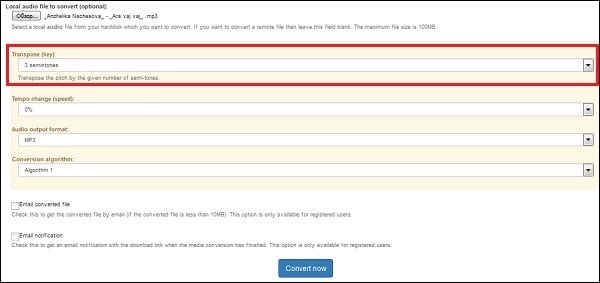
Рабочий интерфейс утилиты conversion-tool.com
Onlinetonegenerator.com
Данный англоязычный сервис работает по подобному алгоритму с уже описанным сайтом vocalremover.ru, позволяя изменить тональность без затрагивания скорости трека.
Для этого выполните следующее:
- Перейдите на сайт onlinetonegenerator.com;
- Нажмите на кнопку «Обзор» и загрузите нужный трек на ресурс;
- Передвиньте ползунок смены тональности в нужное положение, и прослушайте результат;
- Если последний вас устроил, установите галочку на опции «Save output to downloadable file», и начните прослушивание композиции с начала (сервис будет записывать результат);
- Кликните на появившуюся ссылку с модифицированной композицией, и скачайте последнюю на ПК.
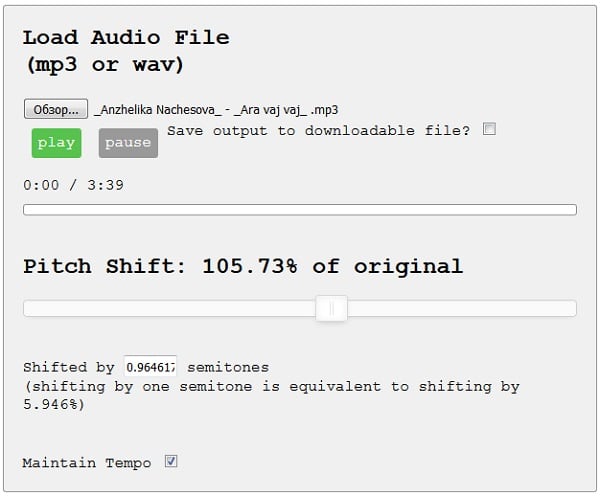
Загрузка песни в onlinetonegenerator.com
Transposr.com
Ещё один англоязычный сервис, работающий по крайне простому алгоритму, и позволяющий легко внести изменения и настроить тональность любимой песни.
Как сменить темп аудиофайла онлайн
В сети имеется немало сервисов, которые позволяют буквально за пару кликов менять темп музыки — выполнять ускорение или замедление песни онлайн. Это умеют как аудиоредакторы, которые по возможностям максимально близки к полноценным компьютерным программам, так и решения с функционалом исключительно для смены скорости воспроизведения треков.
Последние обычно весьма просты и удобны в использовании, а принцип работы с ними понятен каждому: вы загружаете аудиофайл на такой ресурс, определяете параметры смены темпа и скачиваете обработанный трек на компьютер. Дальше речь пойдет исключительно о таких инструментах.
Способ 1: Vocal Remover
Набор утилит для обработки музыкальных композиций, в который входит и инструмент для смены темпа аудиофайлов. Решение это мощное и в то же время не содержащее лишних функций.
После недолгой обработки трек будет сохранен в памяти вашего компьютера. Как итог, вы получаете аудиофайл в отличном качестве и с исходным музыкальным строем, как бы существенно не был изменен его темп.
Способ 2: TimeStretch Audio Player
Мощный и очень удобный онлайн-сервис, позволяющий изменить темп композиции, а затем сохранить результат в высоком качестве. Инструмент максимально наглядный в использовании и предлагает вам простой, стильный интерфейс.
- Для изменения скорости трека с помощью этого решения первым делом импортируйте аудиофайл на страницу TimeStretch.
Воспользуйтесь пунктом «Open Track» в верхнем меню или соответствующей кнопкой на панели инструментов плеера. - Сменить темп музыкальной композиции вам поможет регулятор «Speed».
Чтобы замедлить трек, поверните ручку в левую сторону, ну а для ускорения, наоборот — в правую. Как и в Vocal Remover регулировать темп можно на лету — прямо во время воспроизведения музыки. - Определившись с множителем смены скорости песни, можно сразу перейти к скачиванию готового аудиофайла. Однако если вы хотите загрузить трек в исходном качестве, сначала придется «заглянуть» в «Settings».
Здесь параметр «Quality» установите как «High» и щелкните по кнопке «Save». - Для экспорта музыкальной композиции нажмите «Save» на панели меню и дождитесь окончания обработки аудиофайла.
Так как TimeStretch Audio Player использует мощности вашего компьютера, сервисом можно пользоваться и оффлайн. Впрочем, из этого также следует, что чем слабее ваше устройство, тем дольше времени уйдет на обработку итогового файла.
Способ 3: Ruminus
Этот онлайн-ресурс в первую очередь является каталогом минусовок, но и предлагает несколько инструментов для работы с музыкой. Так, есть здесь и функционал для изменения тональности и темпа.
Менять темп прямо во время воспроизведения здесь, к сожалению, нельзя. Однако работать с инструментом все равно удобно, ведь имеется возможность прослушивания полученного результата перед его скачиванием.
- Сначала, конечно же, вам придется загрузить нужный трек на сервер Rumunis.
Для этого воспользуйтесь стандартной формой импорта файлов, выберите песню на компьютере и нажмите «Загрузить». - По окончании загрузки трека, ниже, под заголовком «Изменение тональности, скорости, темпа» выберите пункт «Темп с сохранением тональности».
Укажите желаемый темп в процентном соотношении, используя кнопки «↓Медленнее» и «↑Быстрее», после чего щелкните «Применить настройки». - Прослушайте результат и, если вам все нравиться, жмите на кнопку «Скачать полученный файл».
Готовая композиция будет сохранена на на вашем компьютере в исходном качестве и формате. Ну а смена темпа никак не повлияет на остальные свойства трека.
Способ 4: AudioTrimmer
Самый простой сервис из рассматриваемых нами, но в то же время исправно выполняющий свою основную функцию. К тому же, АудиоТриммер поддерживает все популярные аудиоформаты, включая FLAC и более редкий AIFF.
- Просто выберите музыкальную композицию в памяти компьютера.
- Затем укажите желаемую скорость аудиодорожки в выпадающем списке и нажмите на кнопку «Изменить скорость».
Спустя некоторое время, которое напрямую зависит от исходящей скорости вашего интернета, аудиофайл будет обработан. - Результат работы сервиса вам сразу будет предложено скачать.
Прямо на сайте, к сожалению, прослушать отредактированный трек не получится. И это весьма неудобно, ведь если в итоге темп был изменен недостаточно или, наоборот, избыточно, всю операцию придется проделать по новой.
Вот так, имея в своем распоряжении лишь веб-браузер и доступ в сеть, можно быстро и качественно изменить темп любой музыкальной композиции.
Опишите, что у вас не получилось.
Наши специалисты постараются ответить максимально быстро.
Лучшие программы
Теперь стоит поговорить о профессиональных и любительских программах, позволяющих сделать качественный минус.
Adobe audition
На данный момент один из лучших инструментов для обработки музыкальных композиций. Adobe Audition используют не только профессиональные звукорежиссеры, но и любители. Интерфейс достаточно простой, а количество плагинов, модулей и контроллеров позволяют создать качественную запись.
Подборка бесплатных клиентов ВК для Android
Редактирование музыкального трека выглядит так:
- в рабочей среде программы выбираем «Файл», далее «Открыть» и загружаем нужную музыкальную запись в окно ПО;
- затем переходим во вкладку «Эффекты», здесь же «Фильтры» и выбираем плагин «Извлечение центрального канала»;
- кликаем по значку «Превью прослушивание»;
- далее убираем канал голоса из общей композиции и оставляем только инструменты;
- ползунок центрального канала перемещаем в левую сторону и прослушиваем превью записи;
- если результат приемлемый, сохраняем его.
Стоит отметить, что для качественного удаления голоса из микса необходим файл с максимальным битрейтом – 320 Кбит в сек. Если скорость потока низкая, то убрать голос из песни качественно не получится.
FL studio
FL studio – мощный инструмент для редактирования музыкальных треков. Это профессиональная программа, которую используют опытные продюсеры при записи и мастеринге. Но, тем не менее, она завоевала популярность и среди музыкантов любителей. Это обусловлено тем, что интерфейс и инструменты, с помощью которых осуществляется обработка, понятны при небольшом уровне знаний в сфере звукорежиссуры.
Процесс удаления вокала:
- на рабочей панели находим модуль «Sampler» и выбираем нужный трек;
- перетаскиваем трек в первый канал микшера;
- затем с помощью «Remove Vocal» удаляем голос и получаем фонограмму.
Плагин «Remove Vocal» позволяет качественно убрать вокал. В нем предусмотрены настройки, которые позволяют выставить индивидуальные параметры для каждого модуля.
Audacity
Данная программа является инструментом с достаточно простым интерфейсом. Здесь не потребуется профессиональных навыков и прочих музыкальных знаний.
Задача решается за несколько минут с помощью стандартных средств программы Audacity:
- открываем Audacity и выбираем нужный трек;
- затем переходим во вкладку «Эффекты», здесь же «Vocal Remover (for center – panned vocals)»;
- при открытии модуля выставляем нужные настройки в следующих параметрах: «Remove vocals or view Help – Remove vocals», «Removal choice – Remove frequency band» и «Frequency band lower and upper limit – 200 16000» и кликаем «Ок».
Как найти или изменить папку, куда Стим устанавливает игры по умолчанию
ChordPulse
Программа предназначена для аранжировки и создания треков. Она создана как для профессиональных музыкантов, так и для любителей.
Ее суть заключается в подборе аккордов к будущей инструментальной композиции (минусу). Пользователю доступны такие возможности, как изменения темпа, частоты и других характеристик музыкальной композиции.

Единственным минусом является то, что для работы в данной программе потребуется использование midi клавиатуры или синтезатора. Именно с помощью них в данном ПО возможно создание минусовки.
Sound Forge
Музыкальный редактор, используемый как профессиональными звукоинженерами, так и любителями. Здесь представлены широкие возможности для создания минуса отличного качества.
Обработка трека в Sound Forge:
- в окне программы выбираем «Process»,
- затем «Channel» и здесь же «Converter»;
- выбираем плагин «Stereo to stereo – Vocal Cut (remove center material)».
Минусом использования программы для создания минусовок является то, что для доступа к полному функционалу потребуется покупка ПО. К тому же использование плагина «Stereo to Stereo» возможно только тогда, когда вокал на исходном треке не имеет различного рода эффектов (autotune, echo, invert). В этом случае полностью заглушить голос будет невозможно, ведь пострадает качество инструментальной части.
Как ускорить песню в Windows Media
Для того, чтобы ускорить песню не нужно качать сторонние программы. Такой функционал имеется в стандартном проигрывателе Windows Media. Замедление песни в Windows Media:
- Откройте звуковой файл в проигрывателе с помощью контекстного меню
- В окне проигрывателя откройте контекстное меню (нажмите правой кнопкой мышки) и выберите пункт “Дополнительные возможности” — “Настройка скорости воспроизведения”
- Появится окно, в котором вы сможете замедлить песню. Этим методом также можно ускорить песню. Ускорение песни по процессу не отличается от замедления
Для наглядности просмотрите видео ниже.
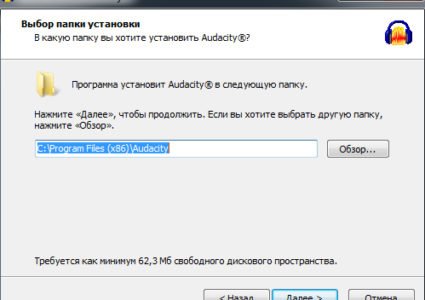
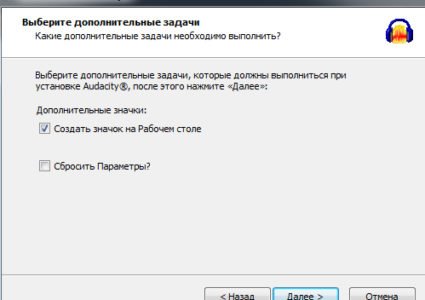
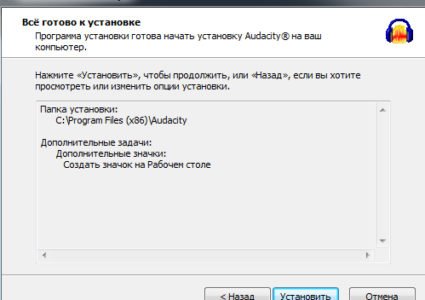
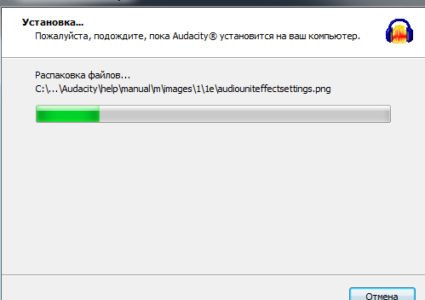
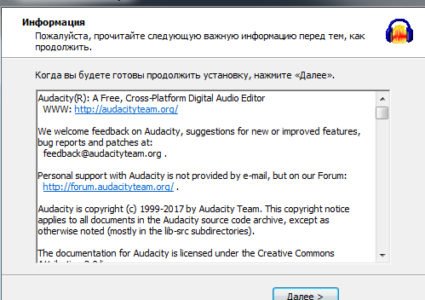
Если хотите, чтобы программа сразу запустилась – не убирайте галочку с пункта “Запустить Audacity” и нажмите “Завершить”.
Audacity не только замедляет, она также является программой для ускорения музыки.
Замедляем музыкальную композицию онлайн
В сети много сервисов, которые позволяют изменять темп и скорость воспроизведения онлайн. Предлагаем вашему вниманию самые интересные из них, которые с легкостью справляются с поставленной задачей.
- На открывшейся странице вы увидите кнопку «Выберите файл». Нажимаем на нее.
Далее, вам необходимо найти необходимый файл на компьютере, выбрать его и нажать кнопку «Открыть».
Следующим шагом будет загрузка песни на сервер для обработки. Для этого нажимаем кнопку «Загрузить» на странице сервиса.
Спустя несколько минут ваш файл загрузится и вы увидите полоску управления, свидетельствующую об этом. Тут вы можете прослушать песню или перемотать ее на нужный момент.
Теперь необходимо выбрать нужную скорость воспроизведения. Это можно сделать в поле ниже с помощью кнопок «Медленнее» и «Быстрее». После того, как необходимые настройки будут выставлены, необходимо нажать кнопку «Применить настройки», которая находится чуть ниже.
Теперь необходимо подождать, пока процесс обработки завершится.
В результате вы увидите музыкальный файл с полученным результатом. Вы можете прослушать его или сразу скачать нажав соответствующие кнопки.
Если полученный результат вас не удовлетворяет, следует нажать кнопку «Обнулить все значения» и снова выставить настройки воспроизведения. После этого повторно нажать кнопку «Применить настройки».
- На открывшейся странице видим большую кнопку «Загрузить аудио файл».
Нажимаем ее. Далее откроется окно выбора файла на компьютере. Как обычно, ищем необходимый файл на компьютере, выбираем его и нажимаем кнопку «Открыть».
После того, как файл будет загружен, можно приступить к редактированию скорости воспроизведения. В отличии от предшественника, в этом онлайн сервисе редактировать скорость можно прямо во время прослушивания файла. Просто нажимаете кнопку «Play» и регулируете скорость воспроизведения ползунком, который расположен чуть ниже.
Если вы выбрали необходимую скорость воспроизведения, останавливаем песню кнопкой «Stop».
После этого нажимаем кнопку «Скачать файл».
Появится сообщение о том, что запрос обрабатывается и необходимо подождать немного.
Спустя несколько секунд автоматически начнется скачивание полученного результата. Если по каким-либо причинам закачка файла не началась, вы всегда можете начать ее самостоятельно нажав ссылку в появившемся сообщении.
Способ 3: Сервис Convert-audio
- На сайте вы увидите страницу со стандартным набором функций. Необходимо сперва выбрать файл, нажав соответствующую кнопку «Выберите файл».
Как и в предыдущих способах, ищем на компьютере файл, выбираем его и нажимаем кнопку «Открыть».
После этого необходимо отрегулировать скорость воспроизведения. Для этого меняем значение скорости в поле напротив строки «Кратность скорости». Диапазон значений может варьироваться от 0,5 до 2,0. При этом, значения от 0,5 до 0,9 включительно замедляют песню, а от 1,1 до 2,0 соответственно увеличивают скорость воспроизведения.
Определившись со скоростью, выбираем формат скачиваемого файла в выпадающем меню «Формат на выходе» и нажимаем кнопку «Обработать».
Вы увидите страницу с результатом обработки. На ней будут ссылки для скачивания получившейся композиции и на открытие этого же файла.
Нажав строку «Открыть обработанный аудио-файл», вы попадете на страницу, где сможете прослушать результат до того, как скачаете его.
Если выбранная скорость вас не устраивает, вы можете вернуться на страницу с результатами обработки и выбрать строку «Вернуться назад». Вы попадете обратно на страницу редактирования, где сможете снова изменить скорость воспроизведения. Учтите, что в этом случае необходимо будет повторно выбрать файл.
Описанные выше представители онлайн-редакторов звука являются проверенными и полностью рабочими сервисами. Единственным минусом их всех является тот факт, что на сайте изредка может появится реклама. Это связано с тем, что проекты абсолютно бесплатны для всех пользователей.
Изменение тональности онлайн, как замедлить темп песни или ускорить музыку, vocal remover, транспонирование

Изменение тональности песни (транспонирование или транспозиция) может понадобиться по разным причинам, но основная причина – коррекция минусовки.
Это идеальное решение не только для певцов, но и любителей, которым песни не подходят под их голос.
Благодаря некоторым онлайн-сервисам можно будет перенести любое произведение в другую тональность, в которой будет проще петь, а также изменить скорость воспроизведения.
Vocalremover
Очень простой инструмент с широким набором функций для любой работы с аудиофайлами.
Для начала переходим на страницу Vocalremover. Здесь необходимо вставить элемент для обработки:
После вставки аудиозаписи появится такое окно:
Доступно несколько функций – смена тональности, формата, и битрейта. Тон меняется передвижением ползунка по центру окна:
Прослушивать созданный результат можно сразу без скачивания и задержек. После того, как требуемые параметры будут установлены, аудиозапись можно скачать.
Ruminus
На сайте Ruminus достаточно выбрать нужную песню для обработки и внести необходимые коррективы.
Можно изменить тональность и скорость записи вместе, или отдельно изменить скорость песни с сохранением тональности. Результат можно прослушать только с установленным Flash Player’ом. Если же его нет, придётся скачивать запись и прослушивать её полностью, действуя наугад.
Conversion-tool
Англоязычный сервис, позволяющий работать не только с аудио, но и с текстом, картинками, и другими видами файлов для конфертации.
После выбора записи переходим к её изменению.
Изменения делаются по полутонам, потому настроить запись можно максимально чётко под себя. Можно менять и темп и формат аудио – в MP3 или M4A/AAC.
Как редактировать pdf файлы – программы и онлайн сервисы
После конвертации можно сохранить на OneDrive, Dropbox, google-диск, скачать файл по QR-коду или же напрямую скачать его с сервиса.
Online tone generator
Online tone generator — ещё один англоязычный сервис для работы с аудиозаписями.
В самом верху выбираем нужную запись, а чуть ниже прокручиваем ползунок для поиска самого подходящего варианта. Изменения также происходят в полутонах. Прослушать результат можно мгновенно – просто нажимаем на зелёную кнопку Play и экспериментируем с тонами.
Если поставить здесь галочку, тогда файл можно будет скачать:
А чтобы произвести изменения и не коснуться темпа, ставим галочку вот здесь:
Стоит обратить внимание, что данный ресурс нормально работает только с последними версиями Chrome, Safari и Firefox
Transposr
Опять же англоязычный сервис для повышения или понижения тональности. На странице ресурса Transposr вставляем требующую обработку запись, и ждём пока она загрузится на сайт.
Вот так выглядит окошко для смены тональности:
Всё просто и интуитивно. Для большего удобства можно выбрать режим с нотами. Нажимаем на зелёное «Use Keys»:
После этого нажимаем на зелёное «Transpose» и ждём окончания обработки. Когда она закончится, файл можно будет скачать:
Audiotrimmer
Очередной сайт для работы с аудио. Один из его плюсов – возможность изменить язык сайта. Для этого при переходе на сайт прокручиваем его вниз, и выбираем желаемый язык. Но для начала перейдём на сайт Audiotrimmer с разделом для работы с темпом.
Максимальный размер загружаемого элемента – 20 МБ. Изменить скорость можно только по предложенным вариантам:
После выбора, нажимаем на «изменить скорость», и ждём конвертации.
https://youtube.com/watch?v=HJXSKzWjsMc
Теперь получить результат можно нажав на «скачать» в открывшемся окне.
29a ch (TimeStretch Audio Player)
Для работы с этим сервисом заходим на сайт 29a ch.
Сверху нажимаем на OpenTrack и выбираем свою запись. Теперь прокручиваем колёсико «Speed» и экспериментируем с результатом:
Прослушать результат можно мгновенно. Менять можно и другие функции на своё усмотрение.
Заканчиваем и нажимаем сверху на Save. Ждём окончания конвертации и файл будет скачан:
Как быстро изменить тональность песни онлайн: ТОП сервисы (2019)

Необходимость изменить тональность песни онлайн возникает в разных ситуациях. Это может понадобиться певцу для подбора подходящего звучания, композитору – в процессе обработки создаваемой мелодии, простому меломану – при обучении игре на гитаре. С другой стороны, причина не имеет значения – главное, добиться эффективного результата.
Изменения тональности можно добиться с помощью специального программного обеспечения – но обычно оно платное или условно-бесплатное.
А изменить может понадобиться всего 1-2 песни – вряд ли стоит покупать для этого специальное программное обеспечение.
Поэтому для большинства пользователей оптимальным вариантом могут стать онлайн-сервисы – тем более что с их помощью можно обрабатывать мелодии, загружая их не с ПК, а с планшета или смартфона.
Рис. 1. Использование сервиса для изменения тональности на телефоне.
Процесс изменения тональности мелодии называют транспонированием или транспозицией. Для него используют специальные плагины или питч-шифтеры, способные поменять и тон, и скорость звучания – и даже оба этих параметра одновременно. Однако даже у самого современного программного обеспечения есть ограничения:
- Даже современные плагины не позволяют кардинально изменить мелодию. Максимум, что получится сделать, это повысить или понизить её звучание на несколько полутонов.
- Серьёзное изменение тона может привести к ухудшению качества песни, поэтому у программ или онлайн-сервисов есть встроенные ограничители.
- Сильнее всего ухудшается качество звучания ударных инструментов – поэтому для мелодий, где много таких звуков, тональность лучше не изменять.
- Смена тональности влияет на все обертоны и эффекты, которые могут измениться после обработки далеко не в лучшую сторону.
Мелодии, тональность которых изменяется, должны иметь достаточно высокое качество. Не рекомендуется выбирать для обработки песни в формате MP3 (в крайнем случае – с битрейтом хотя бы 256-320 кбит/с). Оптимальным вариантом для изменения являются треки с расширением .WAV.
В интернете можно найти множество сервисов, позволяющих обрабатывать звук – в том числе, обрезать мелодии, объединять треки и вырезать отдельные части.
Онлайн-редакторы почти не уступают по функциональности полноценные компьютерные программы и редко имеют ограничения на количество обрабатываемых мелодий.
Принцип работы большинства сайтов понятный и простой – пользователь загружает песню, изменяет её тональность и сохраняет обратно на компьютер.





